本日、メールでいつも画像ファイルを作る際にお世話になっている「TexturePacker」のバージョン3.0のライセンスキーが送られてきたので、早速アップグレードしてみました。見た目はほとんど変わっていないのですが、以前のように利用する際には少し注意しなくてはいけない点がありましたので、これを紹介したいと思います。「TexturePacker」では、私が作成しているcocos2dや今流行のUnity3Dで使えるファイルを作ることができます。しかも、画像サイズの圧縮にも効果がありますので、ゲーム開発者には必須のツールといっても過言ではありません。
cocos2dで利用するための注意点
「TexturePacker3.0」、見た目は以前のバージョンと余り変わりがありません。

サイズの変更
ドラッグアンドドロップで画像を「TexturePacker」に移すと、自動的にサイズが大きくなります。以前の「AutoSize」の機能と同じですね。
2.xバージョンでも画像ファイルのサイズの調整は可能でしたが、今回の3.xでは、2つの値を設定できます。

このように、2つ調整できるところはありますが、とりあえずは「Fixed size」方だけに気をつけてあげれば良いと思います。
画像とファイルの保存
画像ファイルとcocos2dで使う.plistを作成する際の注意点が幾つかあります。
まずどのような種類で作成するかを「AutoSD」で選択します。
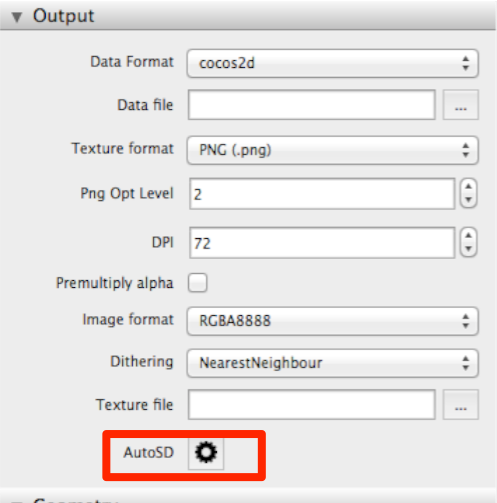
「AutoSD」を開くと、以下の様な画面が出てきます。
赤枠から、自分が作成したいファイルや画像の形式を洗濯します。

私はcocos2dでしか今のところ利用しないので「cocos2d hd/sd」を選択しています。
注意していただきたい点として、「Apply」のボタンを押すこと。
ただ、選択しただけではダメです。

後は、「Publish」を押して画像を保存するのですが、
ここでもう一点注意することがあります。

2.xバージョンの時は、ファイル名に「-hd」をプラスして保存をしていたのですが、
このままでは.plistでは無く、書類のファイルが出力されてしまいます。
![]()
[追記10/12] 上記のように「hogehoge-hd.plist」で保存をした場合、画像ファイルが「hogehoge-hd-hd.png」の形で作成されてしまいます。 このままでは使えないので、個別にTexture fileの名前を変えてあげましょう 具体的には[-hd]を一つとってあげるだけで大丈夫です。
「TexturePacker3.x」の変更点
私もまだ、全部見れていないのですが、3.xになって変わったところがいくつかあります。
サイズの変更
以前は0.5の縮小サイズ(iPhone4シリーズとiPhone3Gシリーズ)しかなかったのですが、iPad-hdやiPadに対応したサイズが追加されています。

さらに一度に一つのサイズだけではなく複数のファイルや画像データも作成することが可能です。
OptiPNGの対応
これが一番凄いと思うのですが、今回、TexturePacker」で作成されたpngファイルはかなり容量を小さくできます。
詳しい内容はわからないのですが、OptiPNGを使っているみたいです。詳しくはこちらoptipngのホームページ
どれだけ凄いかというと
以前のver2.xで作成したファイルと見比べてみましょう。
<以前のバージョン>

大幅にファイルのサイズが減っているのがわかると思います。 私も今現在、この画像ファイルの容量をどのように小さくしようかと苦心をしていた所なんですが、これを使えばかなりファイルが軽くなるでしょう。 これだけでも「TexturePacker」を使う価値があると思います。
まだ利用していない方は、フリーバージョンもあるのでこちらを参考に
TexturePacker







